色相饱和度 添加一个色相饱和度的调节层,我这里只是对左上角的红色云团做一下处理。色相-3,饱和度+24,明度-3,然后用笔刷把其他部分刷掉。效果参看下图。
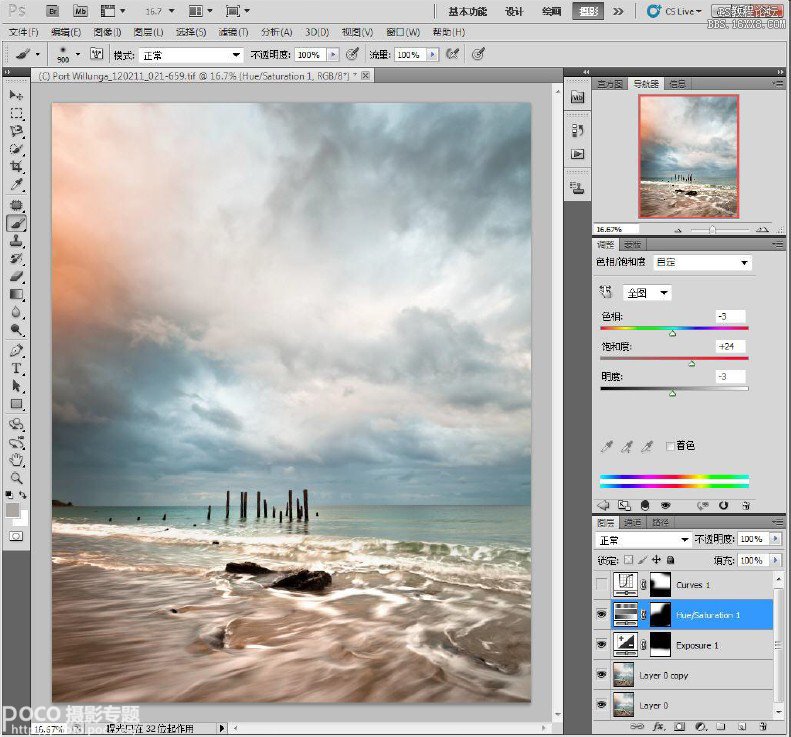
曲线 为了让天空云彩的层次很丰富,我狠狠的拉了曲线。
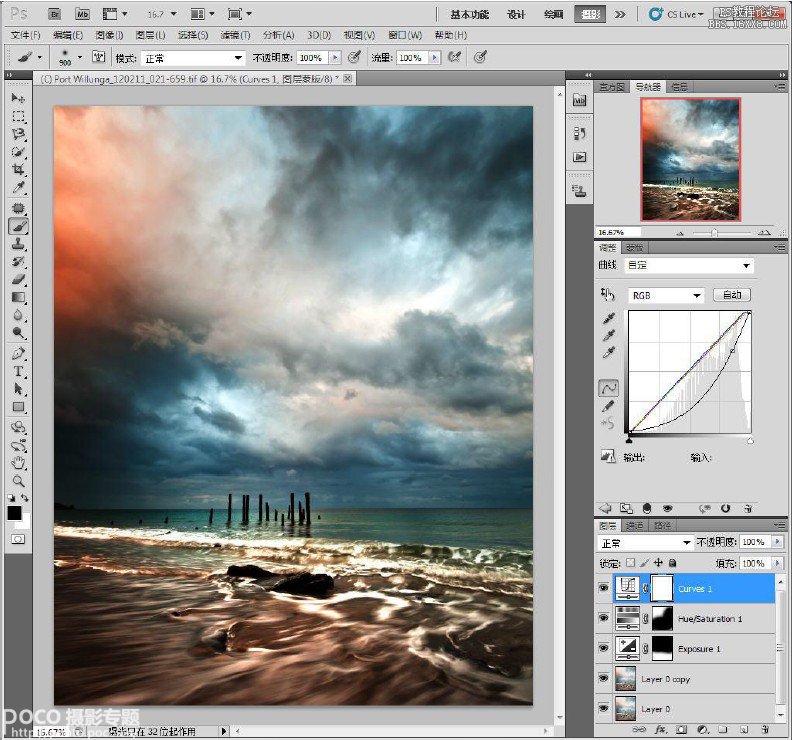
然后用画笔,把海面和一些层次已经很丰富的云层刷掉,基本得到最后的效果。关闭PS,图片自然保存回Lightroom。
表面模糊和锐化 表面模糊是个很好用的东西,选取适当的值可以让画面更柔和一点,关于锐化有很多技术,我一般采用LAB颜色锐化方式。
图片就不截了,把具体步骤说一下
·再次从Lightroom里面输出一个tiff的copy到PS待处理。
·依次点击滤镜>模糊>表面模糊,选取适当的值,OK。
·依次点击图像>模式>LAB颜色。
·在通道面板,单击"明度通道",图像变成黑白。
·依次选择滤镜>锐化>USM锐化,对明度通道进行锐化。我一般设定数量为65%,半径为3~5,阀值为1-2。
·调整图片会RGB模式,保存退出PS,回到LR。
LAB颜色锐化的好处是,可以锐化多次,一般也不能超过3次,我最多其实也就锐化两次,看焦点的内容,象这张图,如果不打印到A3+,锐化其实都看不出效果。
最终效果图:

总结 请不要把PS看成洪水猛兽或者万能的上帝,PS只是完善我们的照片的一种技术手段,它是为你的创作服务的,和你的机身,镜头,滤镜系统一样。
PS切忌不要一步到位,尽量不要去用那些影楼动作来完成你的作品,所有的动作,预设都基于一个相对统一的原片,在影棚内商业摄影师可以把光线布置的每次都一样,所以他可以每次用同样的动作来出售他的商品。
我主要针对解决以下几个问题用PS。
·画面不同区域的曝光一致问题,整个图片的曝光问题可以在LR中轻松无损解决。
·色相与饱和度,特别是自然饱和度,让某些颜色更突出,比如红色更红,黄色更黄之类的。
·通透性,去掉灰蒙蒙的感觉,一般通过曲线,色阶,叠加灰色层来解决。
·焦点所在处的锐度问题,让整个图片看上去更锐利。







